


win7系统在停止更新之后,很多小伙伴就想要把win7系统升级到win10系统,但是不知道应该怎么操作,其实方法很简单,针对这个问题小编今天来给大家分享一下win7如何升级到win10系统的操作方法,跟着小编一起接着往下看吧。
win7免费升级到win10系统:
第一步:首先鼠标点击win7系统桌面左下角的开始菜单,在弹出的开始菜单里面选择 控制面板 选项。
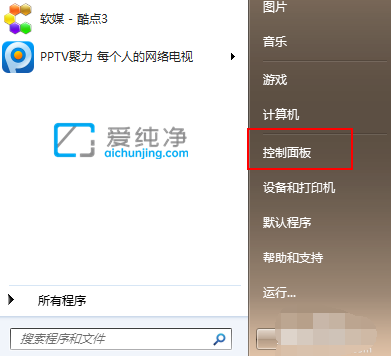
第二步:在打开的控制面板窗口中,再点击“系统和安全”选项。
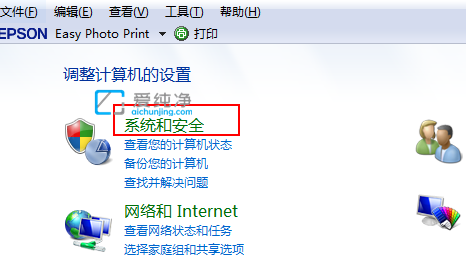
第三步:在打开的系统和安全窗口中,再点击下面的“检查更新”选项。
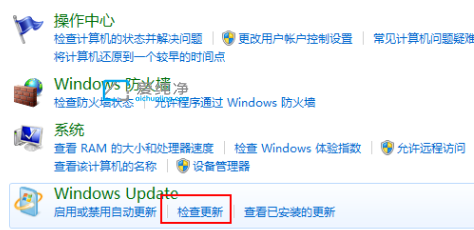
第四步:在更新窗口中,就会自动的检测win10,点击安装。
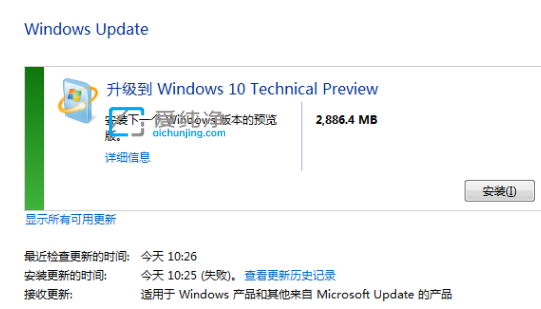
第五步:等待win7系统自动下载win10安装包。
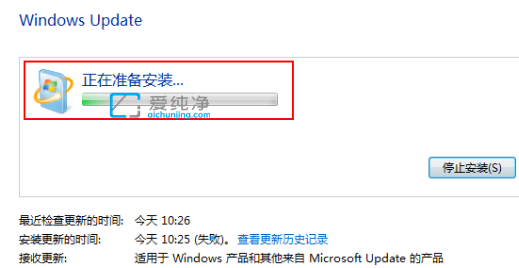
第六步:等到下载完成之后就可以去根据提示来完成操作了。
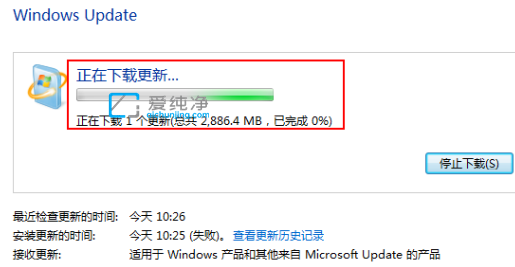
| 留言与评论(共有 条评论) |